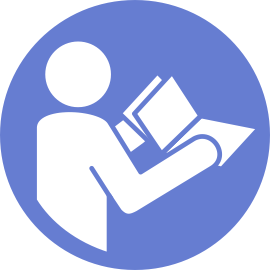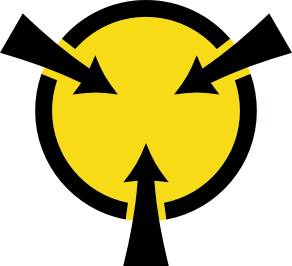Hot-Swap-Laufwerk installieren
Mit diesen Informationen können Sie ein Hot-Swap-Laufwerk installieren.
Im Folgenden werden die vom Server unterstützten Laufwerktypen beschrieben und Sie erhalten weitere Informationen, die Sie beim Installieren von Laufwerken beachten müssen.
- Je nach Servermodell unterstützt Ihr Server die folgenden Laufwerktypen:
NVMe-SSD
SAS/SATA-SSD
SAS/SATA-Festplattenlaufwerk
Eine vollständige Liste der unterstützten Zusatzeinrichtungen für den Server finden Sie unter:Lenovo ServerProven-Website
Die Laufwerkpositionen sind nummeriert, um die Installationsreihenfolge anzugeben (beginnend bei „0“). Befolgen Sie die Installationsreihenfolge beim Installieren eines Laufwerks. Informationen dazu finden Sie im Abschnitt Vorderansicht.
- Sie können Laufwerke unterschiedlicher Typen und mit unterschiedlichen Größen und unterschiedlichen Kapazitäten in einem System kombinieren, jedoch nicht in einem RAID-Array. Für die Installation von Laufwerken wird die folgende Reihenfolge empfohlen:
Nach Priorität des Laufwerktyps: NVMe-SSD, SAS-SSD, SATA-SSD, SAS-Festplattenlaufwerk, SATA-Festplattenlaufwerk
Nach Priorität der Laufwerkgröße: 2,5 Zoll, 3,5 Zoll
Nach Priorität der Laufwerkkapazität: das Laufwerk mit der niedrigsten Kapazität zuerst
Die Laufwerke in einem einzelnen RAID-Array müssen denselben Typ, dieselbe Größe und dieselbe Kapazität aufweisen.
- Entfernen Sie die Abdeckblende für die Laufwerkposition, falls eine installiert ist. Bewahren Sie die Abdeckblende für das Laufwerk an einem sicheren Ort für die zukünftige Verwendung auf.Abbildung 1. Entfernen der Abdeckblende
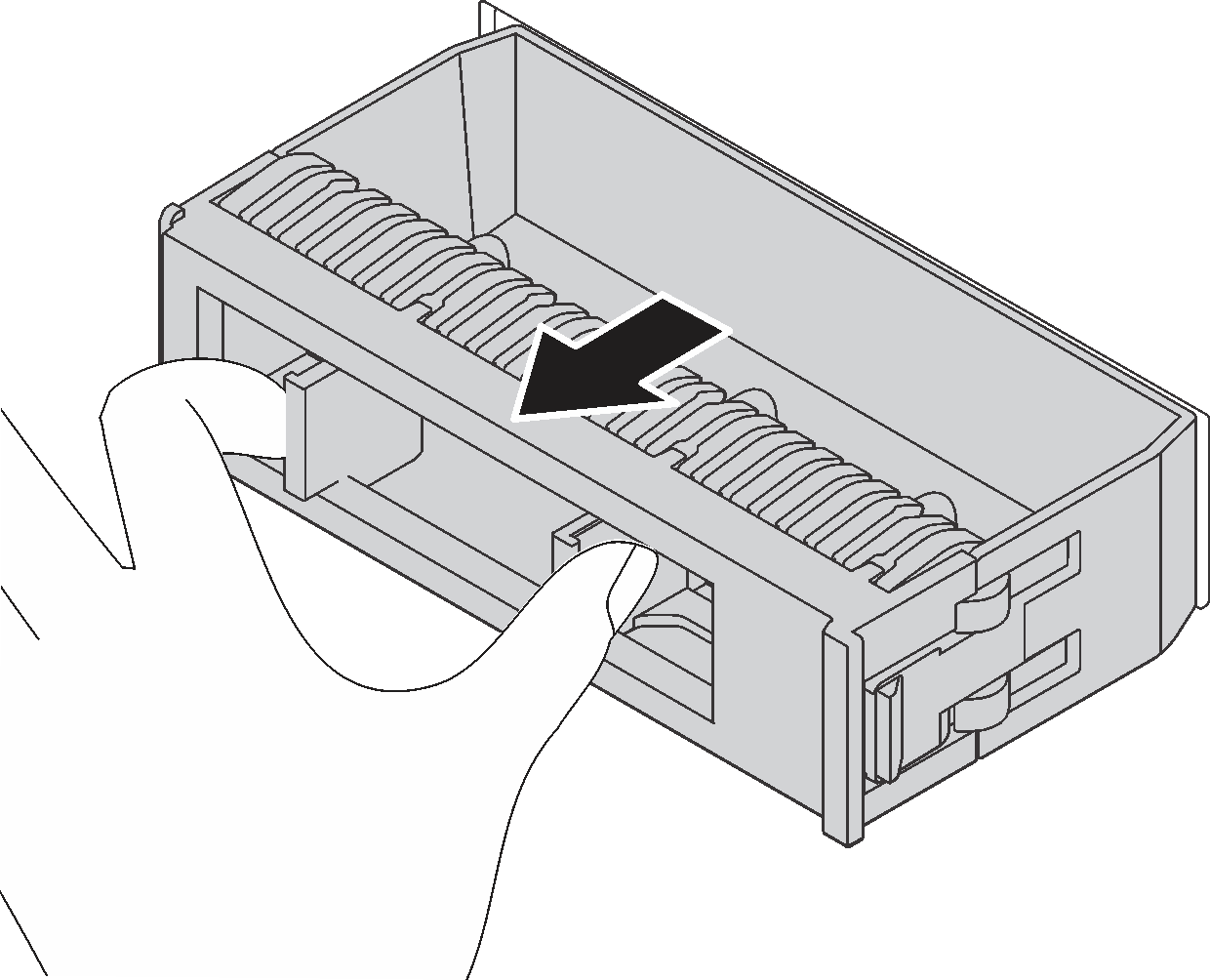
Berühren Sie mit der antistatischen Schutzhülle, in der sich das neue Hot-Swap-Laufwerk befindet, eine unlackierte Oberfläche an der Außenseite des Servers. Nehmen Sie anschließend das neue Hot-Swap-Laufwerk aus der Schutzhülle und legen Sie es auf eine antistatische Oberfläche.
Führen Sie die folgenden Schritte aus, um ein Hot-Swap-Laufwerk zu installieren:
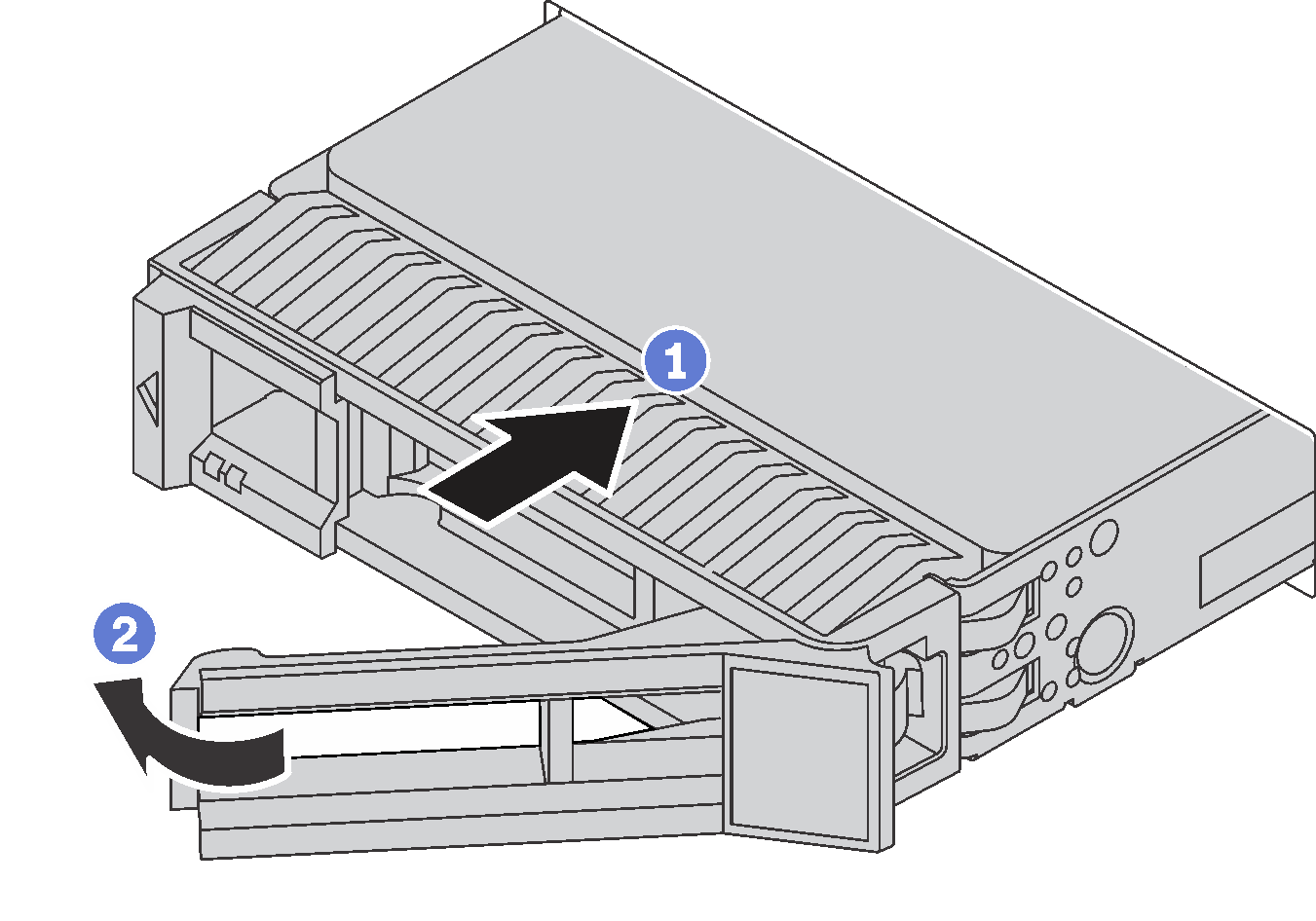
Installieren Sie ggf. weitere Hot-Swap-Laufwerke.
Schließen Sie den Austausch von Komponenten ab. (Siehe Austausch von Komponenten abschließen).
Schließen Sie die vordere Tür.
Verwenden Sie Lenovo XClarity Provisioning Manager für die RAID-Konfiguration, falls erforderlich. Weitere Informationen finden Sie unter: http://sysmgt.lenovofiles.com/help/topic/LXPM/RAID_setup.html